Borland Developer Studio 2006 をインストールします。
今回、Delphi 2005がすでにインストールされている状態のマシンにインストールしています。
「Borland Developer Studio 2006のインストール」をクリックします。
ブートストラップユーティリティが表示されます。[次へ]ボタンをクリックします。
セットアップダイアログが表示されます。
使用許諾に同意します。
ユーザー情報を入力します。
インストールするパーソナリティを選択します。
img("delphi2006-install-07")
インストールオプションが表示されます、サンプル、ヘルプファイルをインストールするかを選択できます。
#
下部はこのようになっています。
インストール先のディレクトリを設定します。
Microsoft Office のコントロールのバージョンを指定します。
インストールする Indy のバージョンを指定します。
その他の追加機能でインストールするものを選択します。今回はすべてはずしてインストールしてみます。
ファイル拡張子関連付けの設定をします。
とりあえず、下のように設定しました。
以上でインストールのオプション設定は終了です。インストールボタンを押すとインストールが開始されます。
インストール中です。
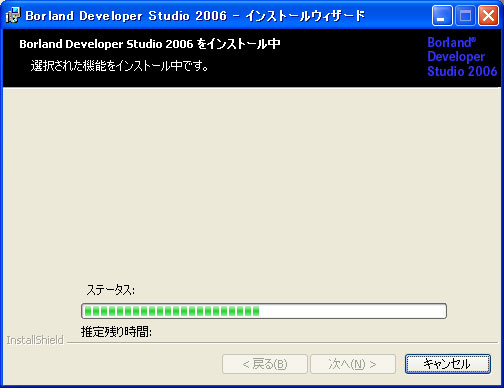
途中ディスクの入れ替えが必要になります。
machine.config にファイルエントリを追加します。
インストールが終了すると下図の画面が表示されます。[完了]ボタンをクリックしてインストールウィザードを完了します。

